
Ajouter ou remplacer des images dans Pages pour iCloud
Vous pouvez ajouter des images à votre document, mais aussi remplacer les images de paramètre fictif figurant dans un modèle. Vous pouvez également ajouter une description d’image lisible par une technologie d’assistance (par exemple, VoiceOver).
Ajouter une image
Accédez à Pages pour iCloud
 , puis connectez-vous à votre compte Apple (si nécessaire).
, puis connectez-vous à votre compte Apple (si nécessaire).Dans votre document, cliquez sur
 dans la barre d’outils, puis choisissez « Sélectionner un fichier multimédia ».
dans la barre d’outils, puis choisissez « Sélectionner un fichier multimédia ».Parcourez les images pour trouver celle que vous souhaitez ajouter, puis cliquez deux fois dessus.
Vous pouvez également faire glisser une image enregistrée sur votre ordinateur dans votre document, ou encore la copier et la coller.
Faites glisser l’image pour la positionner sur la page.
Vous pouvez utiliser les guides d’alignement pour vous aider à positionner un objet de façon plus précise.
Pour personnaliser l’aspect d’une image, sélectionnez-la, cliquez sur Style en haut de la barre latérale Format
 sur la droite, puis précisez vos choix.
sur la droite, puis précisez vos choix.Vous pouvez par exemple ajouter une bordure ou une ombre à l’image. Consultez la rubrique Personnaliser l’apparence des objets.
Remplacer une image
Accédez à Pages pour iCloud
 , puis connectez-vous à votre compte Apple (si nécessaire).
, puis connectez-vous à votre compte Apple (si nécessaire).Dans votre document, sélectionnez l’image à remplacer.
Cliquez sur Image en haut de la barre latérale Format
 située sur la droite, puis sur Remplacer.
située sur la droite, puis sur Remplacer.Choisissez une nouvelle image, puis cliquez deux fois sur celle-ci.
Vous pouvez également faire glisser une image enregistrée sur votre ordinateur sur une image à remplacer (l’image doit être définie sur « Rester sur la page » dans l’onglet Disposition de la barre latérale Format
 ). Lorsque le contour bleu s’affiche autour de l’image, relâchez le bouton de la souris.
). Lorsque le contour bleu s’affiche autour de l’image, relâchez le bouton de la souris. Si vous déposez la nouvelle image en dehors du contour bleu ou si l’image d’origine est définie sur « Avec le texte » (dans l’onglet Disposition), la nouvelle image est ajoutée à la page, mais ne remplace pas l’image existante.
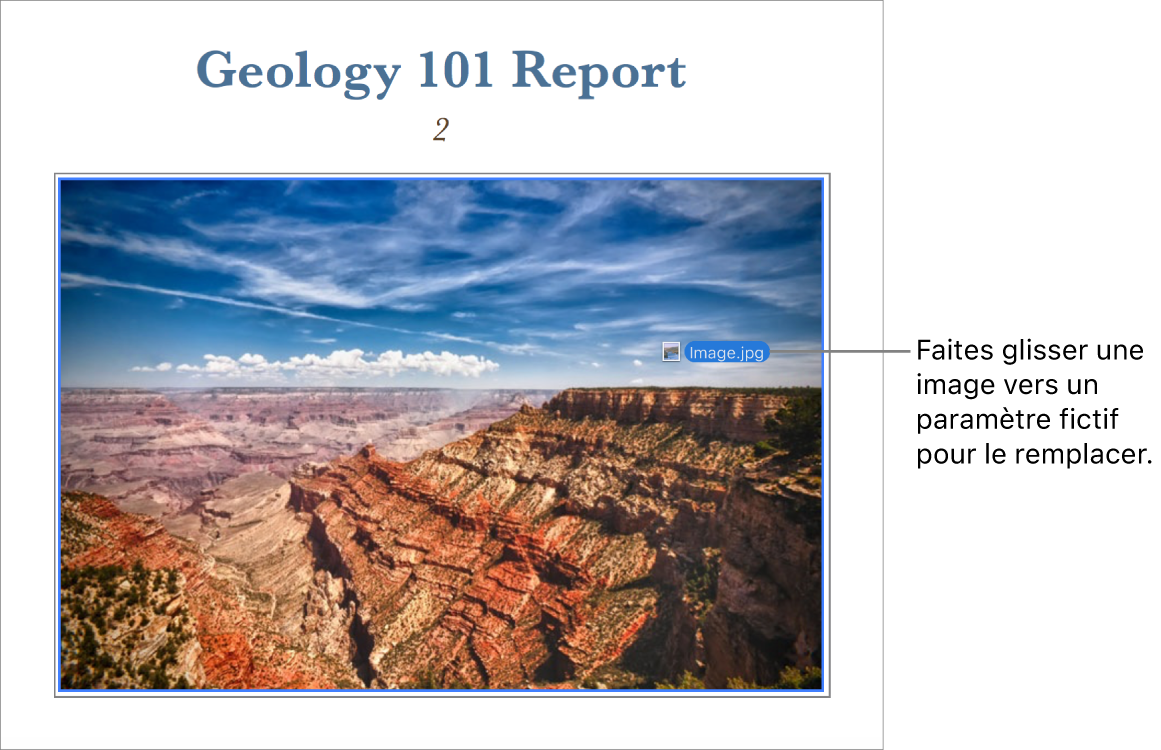
Pour supprimer une image, sélectionnez-la, puis appuyez sur Supprimer.
Ajouter une description à une image
Les descriptions d’image sont énoncées par une technologie d’assistance (par exemple, VoiceOver) pour permettre aux personnes utilisant cette technologie d’accéder à votre document. Les descriptions d’image ne sont pas visibles dans votre document.
Accédez à Pages pour iCloud
 , puis connectez-vous à votre compte Apple (si nécessaire).
, puis connectez-vous à votre compte Apple (si nécessaire).Dans votre document, sélectionnez une image, puis cliquez sur Image en haut de la barre latérale Format
 située à droite.
située à droite.Cliquez sur la zone de texte Description, puis saisissez votre texte.
Pour supprimer une image (ou tout autre type d’objet), sélectionnez-la, puis appuyez sur la touche Supprimer.